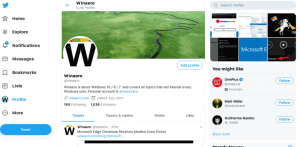Aktivera eller inaktivera mediakontroller i Mozilla Firefox
Hur man aktiverar eller inaktiverar mediakontroller i Mozilla Firefox
Från och med Firefox version 81 har Mozilla implementerat en fungerande Media Controls-funktion i webbläsaren. Det är ett utslag som gör det möjligt att kontrollera mediauppspelning från alla flikar samtidigt. Det ger möjlighet att byta spår (byta video som spelas för närvarande), pausa eller fortsätta uppspelningen, ändra ljudvolymen och visa en miniatyrbild för en video när den är tillgänglig.
Annons
Liknande funktion finns i Google Chrome och Microsoft Edge. I båda webbläsarna är funktionen fortfarande experimentell. När den är aktiverad lägger funktionen till en ny knapp i webbläsarens verktygsfält. Om du klickar på den knappen öppnas ett utslag som visar dina aktuella mediasessioner (t.ex. YouTube-videor som spelas på webbläsarflikar) tillsammans med knappar för uppspelning/paus och spola tillbaka. I Chrome innehåller den också en Bild-i-bild direktåtkomstknapp.
Följer det nya Dialogrutan Förhandsgranska utskrift, Firefox får nu sin egen implementering av Global Media Controls. Den visas när du trycker på en mediaknapp på tangentbordet (som spela upp/pausa) medan en video spelas upp på en flik. Den inkluderar hantera uppspelningsknappar, ett volymreglage och visar även kort information om den aktuella videon med en miniatyrbild. Så här ser det ut.
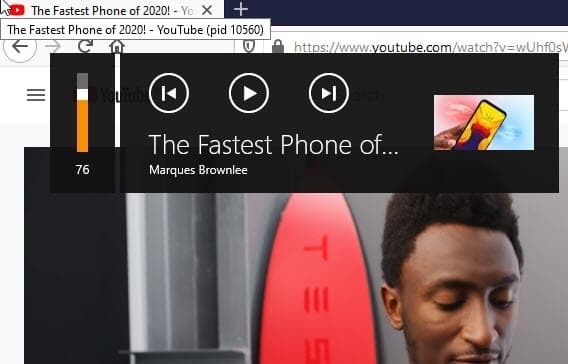
Som standard är det aktiverat. Det är fortfarande ett pågående arbete, så du kanske vill inaktivera det. Detta kan göras med ett speciellt alternativ i om: config. Observera att Firefox 81 är en Nattlig version av appen, så du måste installera det först.
För att aktivera eller inaktivera mediakontroller i Mozilla Firefox,
- Öppna webbläsaren Firefox.
- Stiga på
om: configi adressfältet och bekräfta din avsikt.
- Typ
media.hårdvaramediakeys.enabledi sökrutan. - Ställ in
media.hårdvaramediakeys.enabledmöjlighet attfalskför att inaktivera funktionen.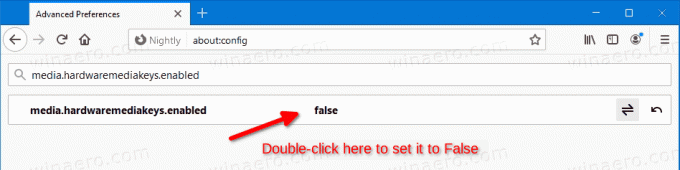
- Ställer in alternativet ovan till
Sannkommer att aktivera det, vilket är inställt som standard när detta skrivs.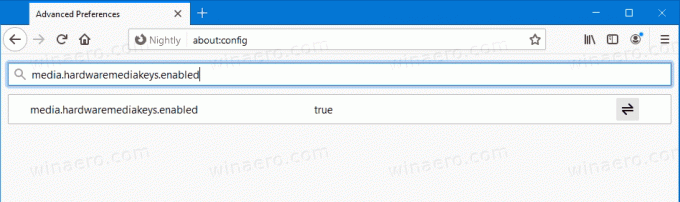
Du är färdig.
Mozilla gör ständigt förbättringar för Nightly-användare. Nyligen har företaget lagt till en användbar Nattliga experiment sida och förmågan att rensa startcachen för att lösa startproblemen i Firefox.
Tack vare Techdows för tips.